Microsoft Office je jedným z najúspešnejších programov od Microsoftu.Word, Excel a Powerpoint sa stali súčasťou každodenného života ľudí, ktorí používajú Windows.Office je jeden z najčistejších a najspoľahlivejších softvérov, aký bol kedy vytvorený.Mnoho používateľov však nedávno nahlásilo chybu, ktorá znie: „Túto zmenu nemôžete vykonať, pretože výber je uzamknutý“.
V tomto článku sa dozvieme o tejto chybe, o tom, čo ju spôsobuje a ako ju opraviť.Takže pozorne čítajte, aby ste to zistili.
Kedy môžeme vidieť túto správu?
Keď otvoríme prázdny dokument v programe Microsoft Word 13, Word 16 alebo Office 365, nebudeme môcť v dokumente vykonať žiadne zmeny.Táto chyba je špecifická pre verziu MiceMicroOffice uvedenú vyššie.Keď sa pokúsime vykonať zmeny v dokumente, môže sa zobraziť v okne „windows.
Prečo vidíme túto správu?
Vo Worde 2013 bol pridaný nový spôsob zobrazenia dokumentov, ktorý vám bráni v ich úprave.Toto je zamýšľané ako typ zobrazenia elektronickej čítačky.Tento problém je spôsobený tým, že Word otvára dokument v zobrazení na čítanie.Toto je prostredie určené len na čítanie, ktoré umožňuje uchovávať dokumenty v ich pôvodnom stave.
Ako opraviť chybu „Túto zmenu nie je možné vykonať z dôvodu uzamknutia výberu“?
Vážne, nie je to veľký problém.Problém môžeme ľahko vyriešiť iba vykonaním krokov uvedených nižšie:
Stačí prepnúť na normálne zobrazenie rozloženia tlače, ktoré vám pomôže upraviť dokument.
- kliknite topof " skontrolovať"Tab.
- terazZ rozbaľovacieho zoznamuvybrať" Upraviť dokument".
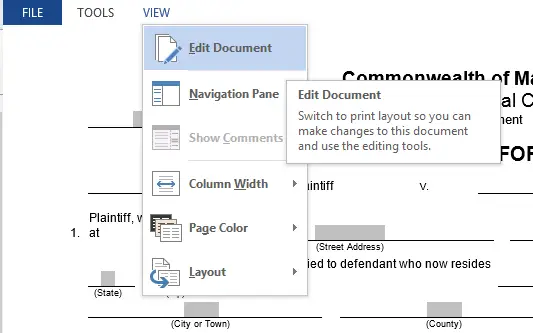
- Môžete to urobiť aj kliknutím na tlačidlo Zobrazenie rozloženia tlače vedľa ovládacích prvkov Lupa v pravom dolnom rohu okna.
Teraz sa Word predvolene môže pokúsiť otvoriť dokument v režime Len na zobrazenie alebo Len späť.Ani potom to nie je veľký problém.Ak chcete zabrániť tomu, aby Word vždy otvoril dokument v zobrazení na čítanie, postupujte takto:
- kliknite 文件 Ponuka.
- Z rozbaľovacieho zoznamuvybrať si možnosti.
- v "možnosti spustenia“ pod nadpisom , zrušte začiarknutie políčok označených "Otvárajte e-mailové prílohy a iné neupraviteľné súbory v zobrazení na čítanie' box.
- kliknite 確定
Vyskúšajte aj nasledujúce metódy.
metóda 1.Zakázať obmedzené úpravy
Ak chcete vypnúť funkciu „Obmedziť úpravy“ v balíku MS Office, postupujte podľa týchto krokov.
- Kliknite kdekoľvek na chránenú oblasť
- Na pravej strane sa zobrazí tabla Obmedzené úpravy.
- Na odomknutie chránenej časti dokumentu stačí kliknúť na tlačidlo „Step Protection“.
Metóda 2.Zakázať označenie ako konečné
Ak je dokument programu Word označený ako konečný, nebudete ho môcť upravovať.Stačí kliknúť na tlačidlo „Aj tak upraviť“ zvýraznené v hornej časti stránky.Toto je len jednorazová operácia, takže tento krok musíte vykonať zakaždým.
Metóda 3.Aktivujte Office
Druhým je prípad, keď používate skúšobnú verziu balíka Office 2016, ktorá je zvyčajne predinštalovaná na novom počítači, ktorej platnosť vypršala, a potom, aby ste odomkli možnosti vo Worde, musíte si kúpiť maloobchodnú verziu.Ak ste však získali licencovanú kópiu, problém je možno v tom, že ste ju neaktivovali.Ak chcete aktivovať svoj účet, stačí vykonať tieto kroky:
- Vyberte kartu "Súbory" v dokumente
- Kliknite na možnosť „Účet“.
- Ak chcete aktivovať Office Word 25, zadajte svoj 2016-miestny kód Product Key.
Metóda 4. Vytvorte nový dokument
Riešením tohto problému môže byť len importovanie dokumentu so zamknutou tabuľkou do nového prázdneho dokumentu.Táto metóda by mala skopírovať všetko do iného nového dokumentu bez akejkoľvek ochrany dokumentu, teda skopírovať ho.Potom môžete ľahko upravovať obsah tohto nového dokumentu.
Skončil si.Toto sú najlepšie spôsoby, ako vyriešiť problém „Túto zmenu nemôžete vykonať, pretože výber je uzamknutý“.Tento problém ste museli úspešne vyriešiť.
konečné rozhodnutie!
Dúfam, že sa vám podarí úspešne vyriešiť „Túto zmenu nemôžete vykonať, pretože výber je uzamknutý“.


![Ako zobraziť verziu systému Windows [veľmi jednoduché]](https://infoacetech.net/wp-content/uploads/2023/06/Windows%E7%89%88%E6%9C%AC%E6%80%8E%E9%BA%BC%E7%9C%8B-180x100.jpg)


